- Created by Vladislav Fomichev, last modified on Oct 09, 2020
Indeed AM NPS RADIUS Extension (RADIUS Extension) представляет собой модуль расширения Microsoft Network Policy Server (NPS, входит в состав Windows Server) и позволяет реализовать для RADIUS-совместимых сервисов и приложений технологию двухфакторной аутентификации.
Информация
Файлы для Indeed AM NPS Radius Extension расположены: indeed AM\Indeed AM RADIUS Extension\<Номер версии>\
- Indeed.AM.RADIUS.Extension-x64.ru-ru.msi - Пакет для установки Indeed AM NPS Radius Extension
- /Misc/GroupPolicyTemplates (ADMX) - Шаблоны групповых политик для дополнительной настройки сервера и провайдеров.
Установка Network Policy Server
Информация
После установки кроме самой роли будет установлен Web-Server (IIS) и внутренняя база данных Windows.
- Запустить Мастер добавления ролей и компонентов (Add Roles and Features Wizard).
- Из списка ролей выбираем роль Службы политики сети и доступа (Network Policy and Access Services), соглашаемся с установкой дополнительных компонентов.
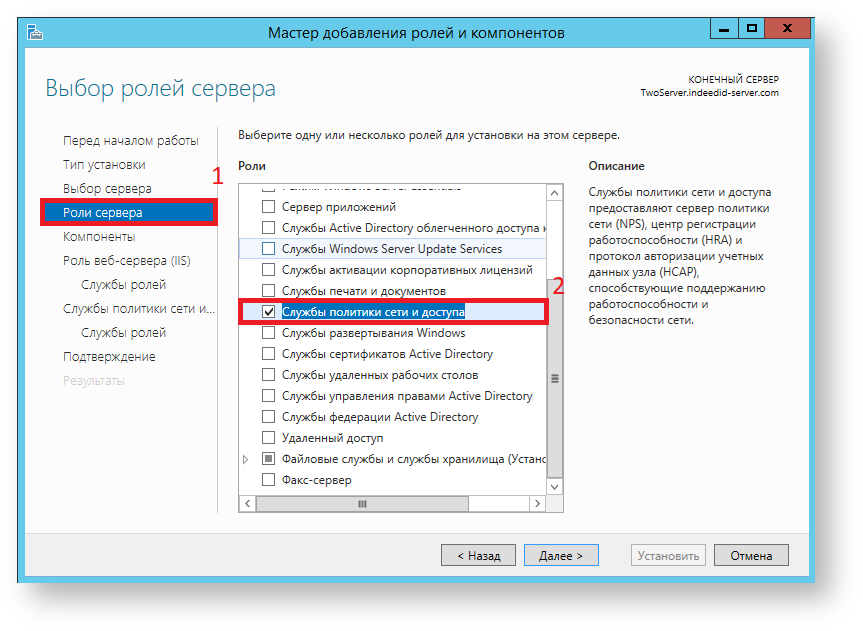
- Из списка"Службы ролей"выбираем"Сервер политики сети (Network Policy Server)".
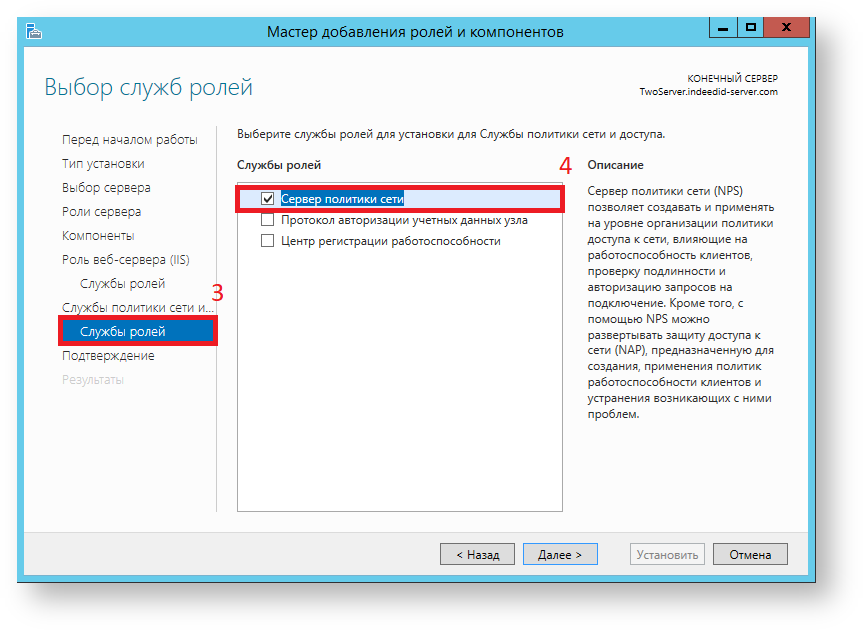
- В окне "Подтверждение установки компонентов" нажимаем "Установить".
Настройка NPS Сервера
Запустить "Сервер сетевых политик".
Добавить в RADIUS - Клиенты Ваш VPN сервер. (Правая кнопка мыши по RADIUS - Клиенты ->Новый документ).
Информация
При использовании проверки подлинности Chap необходимо, в параметрах учетной записи пользователя, включить "Хранить пароль, используя обратимое шифрование" и обновить пароль пользователю.
- Настроить нового клиента.
- Добавить имя для нашего сервера VPN (1).
- Указать IP адрес нашего сервера VPN (2).
Задать секретный ключ для соединения с сервером (3).
Информация
Общий секретный ключ задается на сервере и на клиенте при подключении.
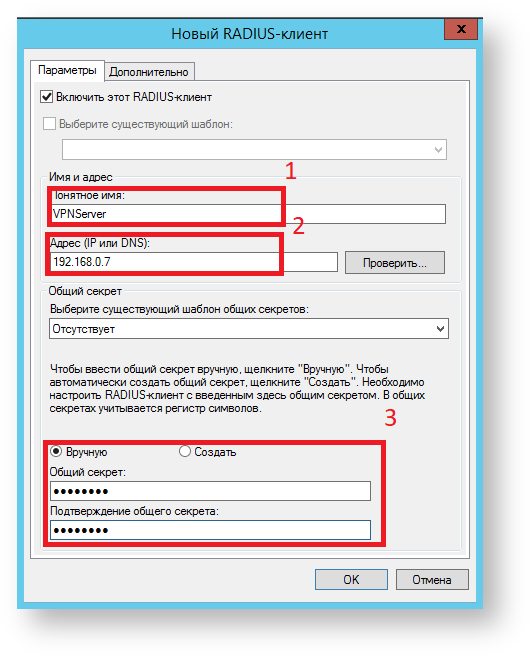
- Добавьте сетевую политику для подключения Radius-клиентов.
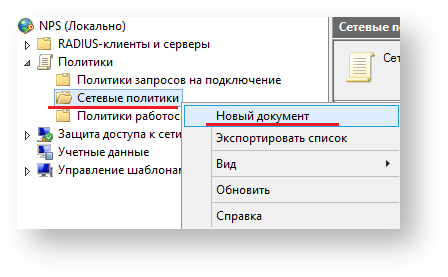
Установка Indeed AM NPS RADIUS Extension
- Выполнить установку NPS RADIUS через запуск инсталлятора Indeed.AM.RADIUS.Extension-x64.ru-ru.msi.
- В разделе HKEY_LOCAL_MACHINE\SOFTWARE\Indeed-ID\AuthProxy. Измените параметры:
- Параметр ServerUrlBase. В значении для параметра укажите адрес вашего сервера Indeed .
Параметр IsIgnoreCertErrors, указать значение 0 или 1.
Информация
Данный параметр предназначен для проверки сертификата сервера Indeed, при значении 1 происходит игнорирование ошибок сертификата.
Параметр AppId со значением NPS RADIUS Extension.
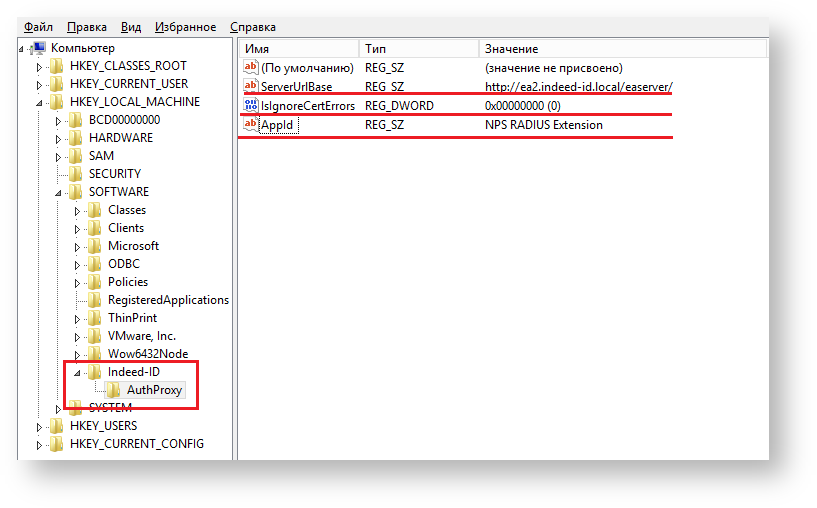
Настройка проброса атрибутов Radius
Информация
Данная настройка позволяет добавить атрибуты в ответ "Access-Accept", которые указаны в сетевой политике NPS сервера.
- Откройте "Политику запросов на подключение".
- Выберете имеющуюся или создайте новую политику и откройте вкладку "Параметры".
- Выберете параметр "Стандарт" и нажмите "Добавить".
- В окне "Добавить стандартный атрибут Radius" выберете "Filter-Id" и нажмите "Добавить".
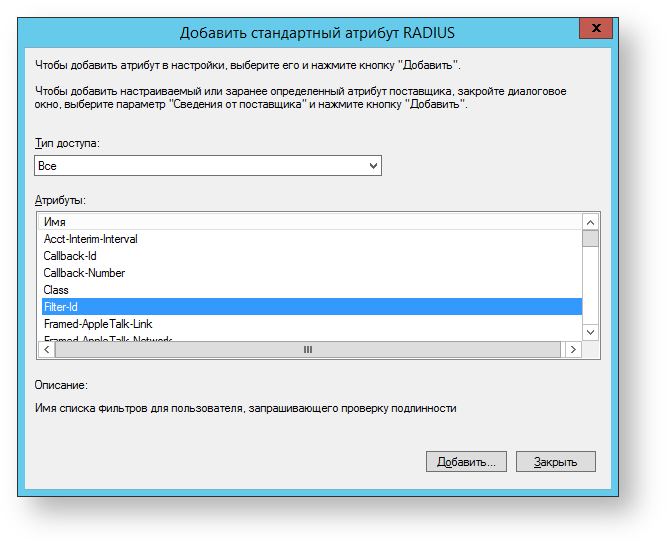
В окне "Сведения об атрибуте" нажмите "Добавить". Убедитесь, что параметр "Формат ввода атрибута" - строковый, и введите строку формата: IID_CR_AccessAccept_Attributes:<id требуемого атрибута 1>, <id требуемого атрибута 1>
Информация
Если атрибутов несколько, то id атрибутов требуется указывать через запятую.
ПримерIID_CR_AccessAccept_Attributes:25, 13
- Закройте все окна и нажмите "Применить".
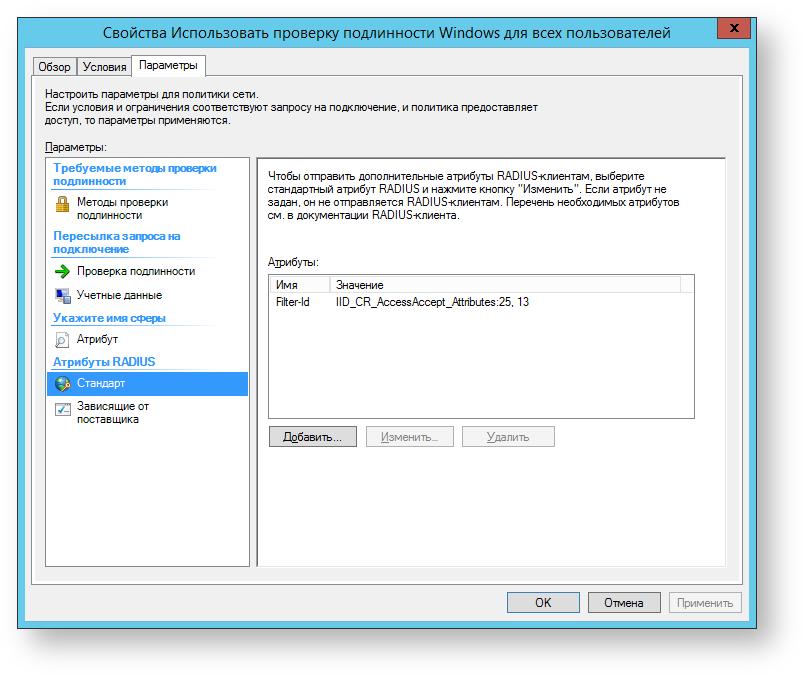
- Перезапустите службу NPS.
Настройка политики
Информация
Перед настройкой групповой политики необходимо добавить в список административных шаблонов шаблоны политик Indeed AM. Файлы шаблонов политик входят в состав дистрибутива провайдера и расположены в каталоге Misc.
Информация
Политики применяется к серверам с развернутой ролью NPS и позволяет изменять настройки компонента.
Настройки Challenge\Response
Позволяет задать таймаут сессии при использовании провайдера аутентификации, поддерживающего Challenge\Response.
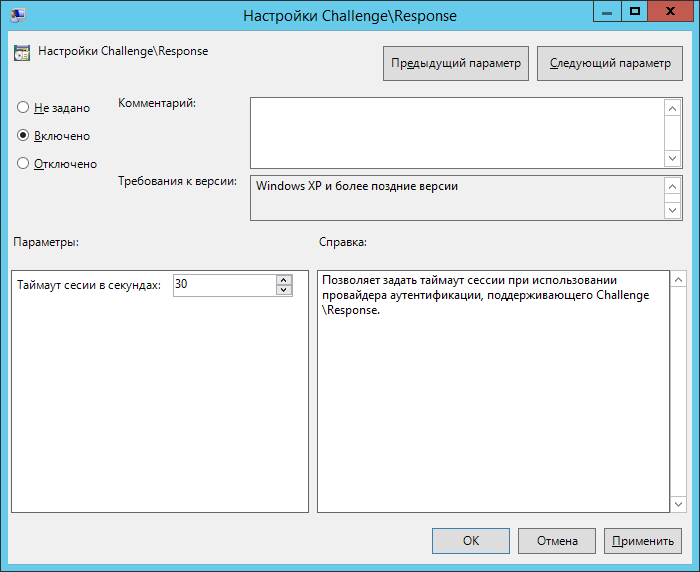
Challenge\Response: сообщение пользователю
Политика позволяет задать сообщение пользователю, которые отображается при запросе второго фактора.
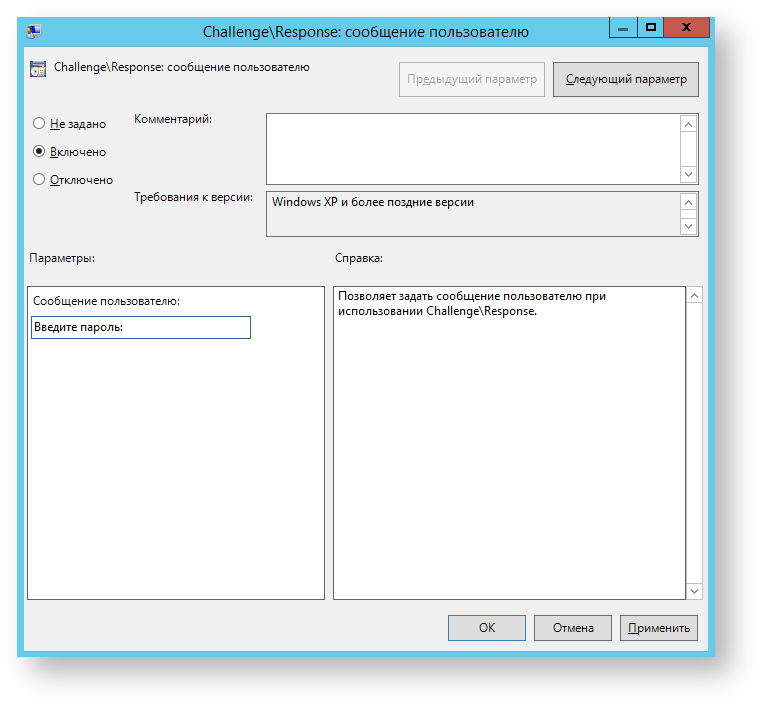
Настройка способов входа для групп пользователей
- Открыть для редактирования "Настройка способов входа для групп пользователей".
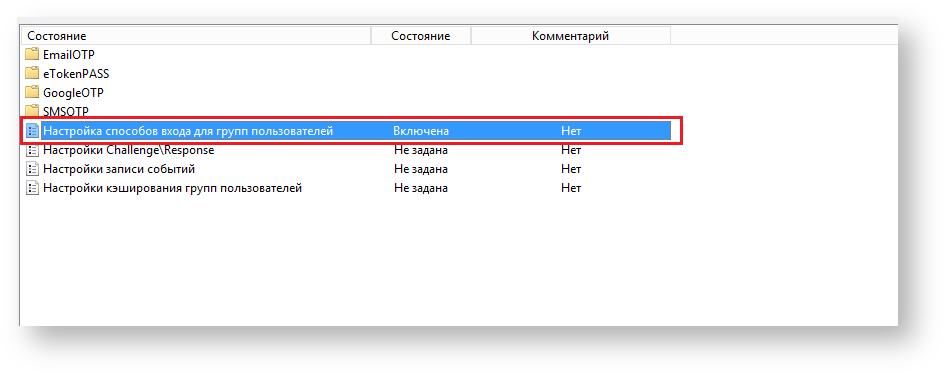
- Включить (1) данный параметр и открыть редактирование содержимого (2).
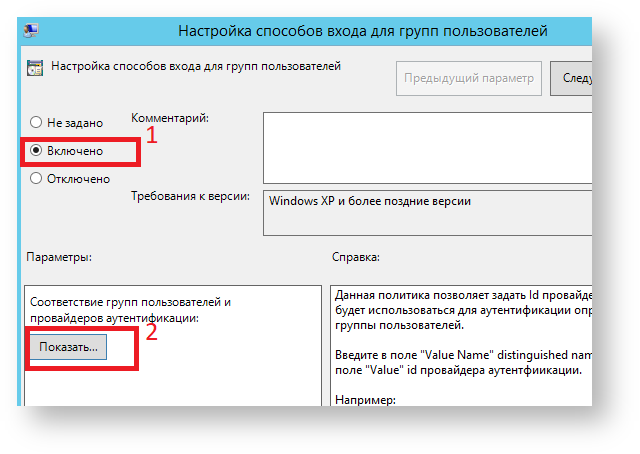
- Добавьте в "Имя значения" значение атрибута "distinguishedName" вашей группы пользователей.
Вставьте в "Значение" ключ используемого провайдера .
Информация
Параметр "Значение" может иметь разные ID провайдеров:
{EBB6F3FA-A400-45F4-853A-D517D89AC2A3} - SMS OTP
{3F2C1156-B5AF-4643-BFCB-9816012F3F34} - StorageSms OTP
{093F612B-727E-44E7-9C95-095F07CBB94B} - EMAIL OTP
{B772829C-4076-482B-B9BD-53B55EA1A302} - Software OTP
{631F1011-2DEE-47C5-95D8-75B9CAED7DC7} - HOTP Provider
{CEB3FEAF-86ED-4A5A-BD3F-6A7B6E60CA05} - HTOTP Provider
{DEEF0CB8-AD2F-4B89-964A-B6C7ECA80C68} - AirKey Provider
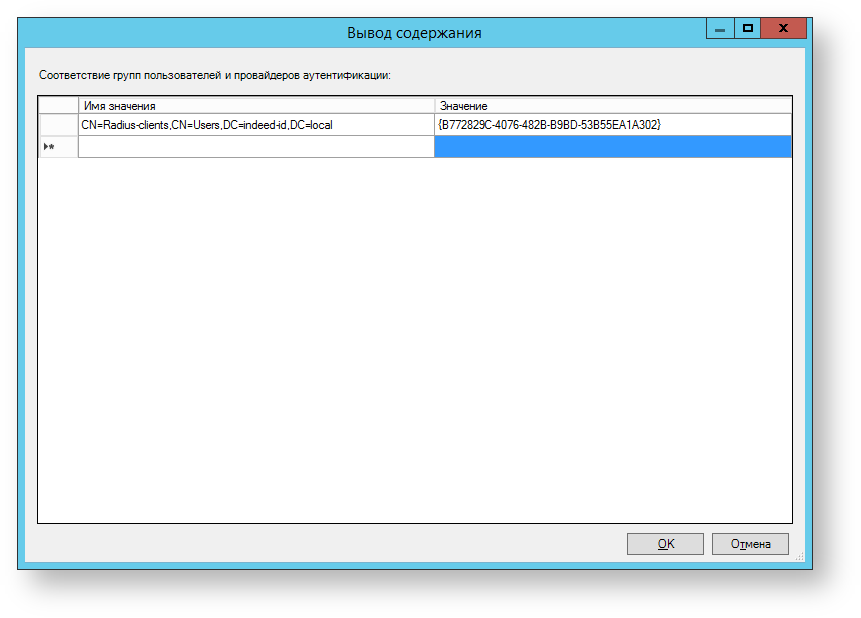
Кэширование групп пользователей
Политика включает кэширование групп пользователей при RADIUS-аутентификации и позволяет задать период обновления кэша.
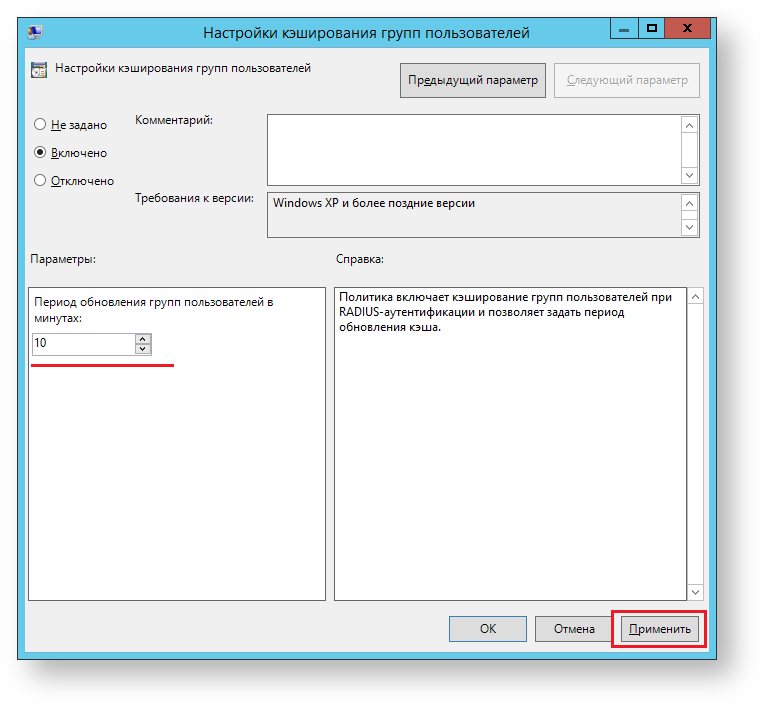
Настройка имени пользователя
Политика позволяет настроить использование NetBIOS имени домена в случае указания имени пользователя без домена. Для включения политики активируйте параметр: "Использовать NetBIOS имя домена в случае указания имени пользователя без домена"
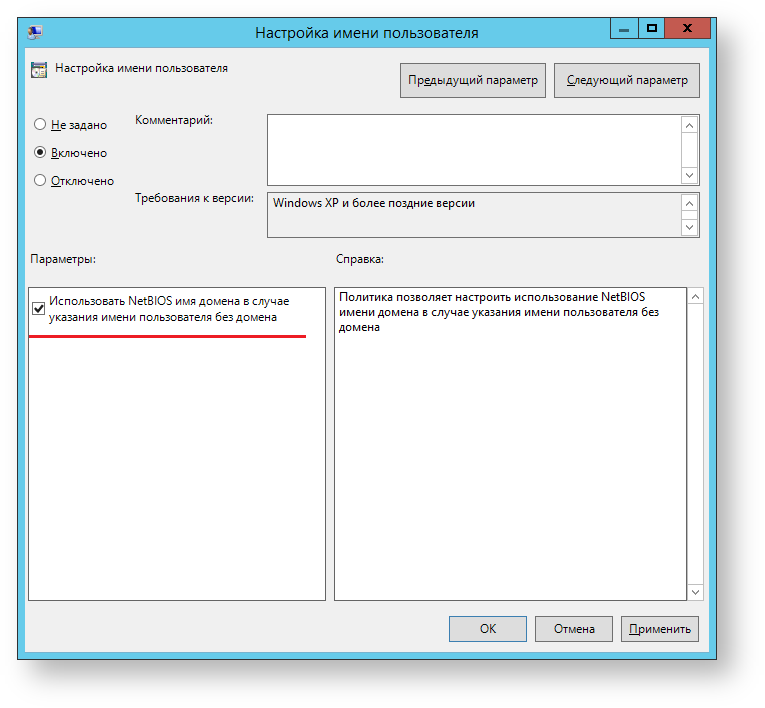
Настройка кэширования сессий запросов пользователей
Политика включает кэширование сессий запросов пользователей при RADIUS-аутентификации и позволяет задать время жизни сессии запроса в секундах.
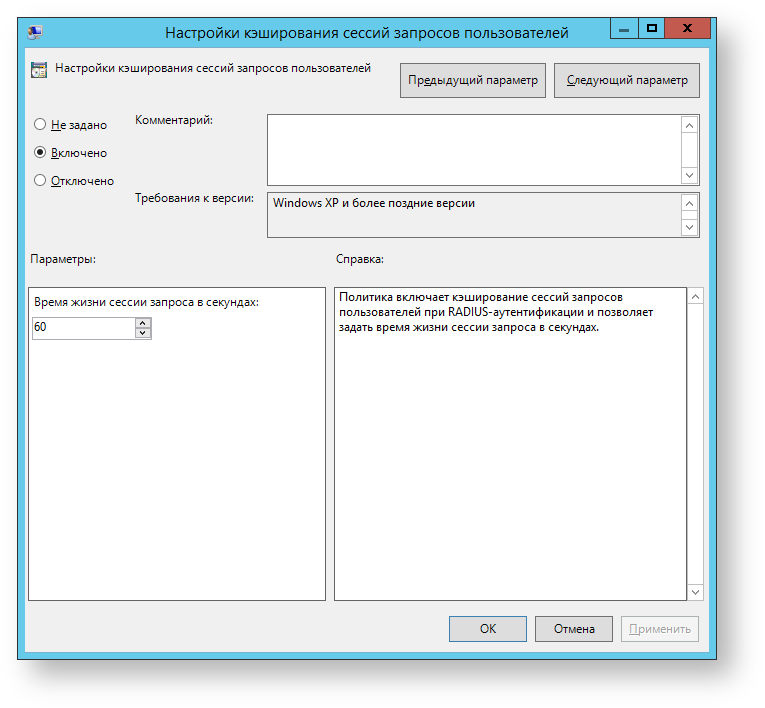
Примеры внедрения расширения
Настройка Cisco ASA для аутентификации через Indeed NPS RADIUS Extension
Настройка FortiGate VM для двухфакторной аутентификации через Indeed NPS Radius Extension
Установка и настройка аутентификации по ОТР в Citrix Netscaler

- No labels